Jak zálohovat a připravit váš iPhone a iPad připraven pro iOS 11
Ipad Jablko Ios 11 Iphone / / March 17, 2020
Poslední aktualizace dne

Společnost Apple právě vydala iOS 11, zjistěte, zda je váš iPad nebo iPhone kompatibilní a jak připravit zařízení na bezplatný upgrade.
Další rok, další upgrade na iOS; verze 11 je na nás a je dodáván s řadou nových, zábavných funkcí a změn. Existuje mnoho vylepšení, aby se vaše iPhone a iPad stali produktivnějšími. Zejména uživatelé iPadu ocení nový Dock, který usnadňuje multitasking, drag-drop a split view.
Nová aplikace Files také poskytuje nativní správu souborů na zařízeních Apple poprvé, a to nejen od společností Apple, ale také od poskytovatelů třetích stran, jako jsou OneDrive, Dropbox, Box a Google. Vylepšené řídicí centrum představuje rozhraní založené na widgetech, které poskytuje okamžitou interakci pro úpravu nastavení za chodu. Toto je lákavé vydání, které budete chtít okamžitě upgradovat. Nejen kvůli funkcím, ale stejně jako u systému Windows 10 jsou bezpečnostní výhody klíčovou součástí udržení aktuálního stavu.
Před instalací systému iOS 11 do zařízení iPhone a iPad zkontrolujte kompatibilitu zařízení
Začátkem tohoto roku představila společnost Apple nový souborový systém s názvem APFS s 10.3 uvolnění. Pokud tedy vaše zařízení již používá nejnovější verzi systému iOS 10, bylo již provedeno velké vylepšení pod kapotou. Uživatelé by si měli být vědomi toho, že iOS 11 kapky podporuje 32bitové aplikace. Pokud existují aplikace, na kterých stále závisí, možná budete chtít upustit od upgradu nebo najít jinou alternativu. Chcete-li zjistit, zda jsou vaše aplikace kompatibilní, otevřete Nastavení> Obecné> O aplikaci> Aplikace.
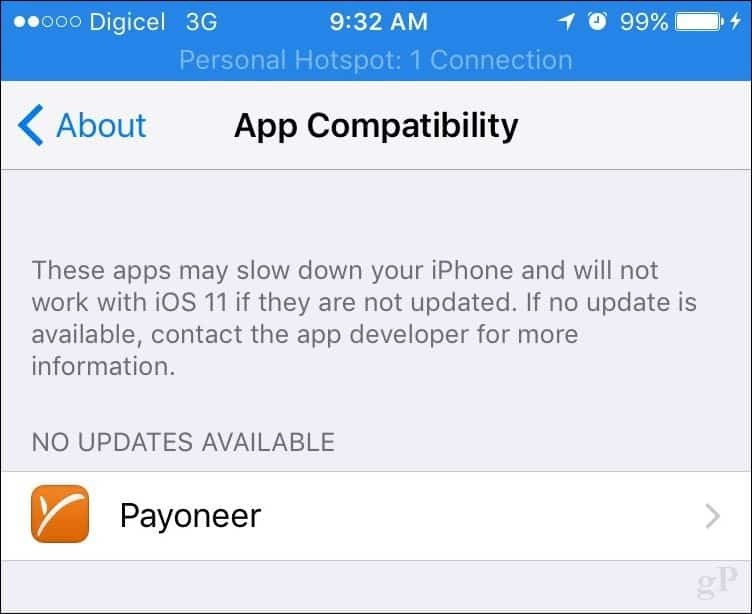
První věc, kterou byste měli zjistit, je, pokud vaše zařízení podporuje iOS 11. Níže je uveden seznam podporovaných zařízení.
| iPhone | iPad | iPod |
| iPhone 7 / Plus | 12,9-palcový iPad Pro | iPod touch (6. generace) |
| iPhone 6s / Plus | 10,5-palcový iPad Pro | |
| iPhone 6 / Plus | 9,7 palcový iPad Pro | |
| iPhone SE | iPad Air 2 | |
| iPhone 5s | iPad Air | |
| iPad (5. generace) | ||
| iPad mini 4 | ||
| iPad mini 3 | ||
| iPad mini 2 |
Přestože to není nutné, můžete provádět další úkoly, například zajistit, aby byla vaše zařízení Apple aktualizována spolu s nejnovějšími aktualizacemi pro vaše aplikace. Po určení kompatibility pokračujte ve spuštění iTunes, připojte zařízení a přejděte do podokna Souhrn v okně iTunes. Přejděte dolů do části Zálohování a vyberte druhou možnost Tento počítač, pak klikněte na Zálohovat nyní. Po dokončení zálohování klikněte na Použít a poté na Hotovo.
Pokud chcete zařízení kdykoli obnovit na starší verzi systému iOS, vyberte podokno souhrnu a klepněte na tlačítko Obnovit zálohu vrátit se k předchozí verzi systému iOS.
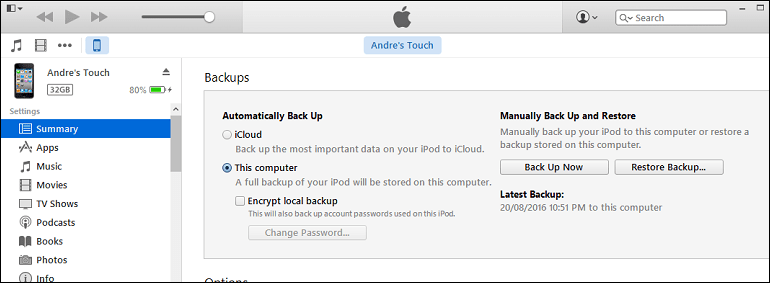
Uvolněte prostor
Nezapomeňte pravidelně kontrolovat stav zálohování v iTunes. Mají tendenci spotřebovávat mnoho místa, takže pokud budete chtít s iOS 11 dobře fungovat, můžete jej chtít po chvíli smazat. Klikněte na ikonu Nabídka Soubor> Předvolby> Zařízení vyberte záložní, klikněte na Odstranit zálohu pak je to v pořádku.
Před upgradem na iOS 11 byste měli zkontrolovat, zda máte v zařízení dostatek volného místa. To je zvláště důležité pro uživatele se 16 GB zařízeními. Inovace pro iOS obvykle zabírají několik koncertů, takže pokud jste jako já a máte nedostatek místa, podívejte se na náš předchozí článek, který popisuje, jak uvolněte místo na svém iPhonu nebo iPadu.
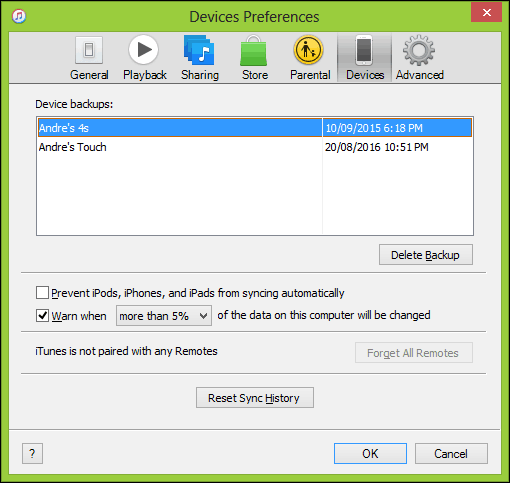
Instalace systému iOS 11
Nemůžete aktualizovat iOS na mobilním připojení, takže nejprve přepněte do sítě Wi-Fi, otevřete Nastavení> Obecné> Aktualizace softwaru a poté klepněte na Stáhněte a nainstalujte. Po dokončení stahování budete vyzváni k zadání vašeho přístupového kódu. Pokud chcete, můžete aktualizaci nainstalovat později, pokud zařízení právě používáte. Čas potřebný k dokončení upgradu se liší, ale může být kdekoli mezi 20 až 30 minutami. Očekávejte, že během tohoto procesu dojde k několika restartům.
Pokud dáváte přednost aktualizaci prostřednictvím iTunes, připojte zařízení a klikněte na ikonu Zkontrolovat aktualizace na stránce Souhrn. Ve skutečnosti je to spolehlivější způsob upgradu, pokud jste na špinavé síti Wi-Fi.
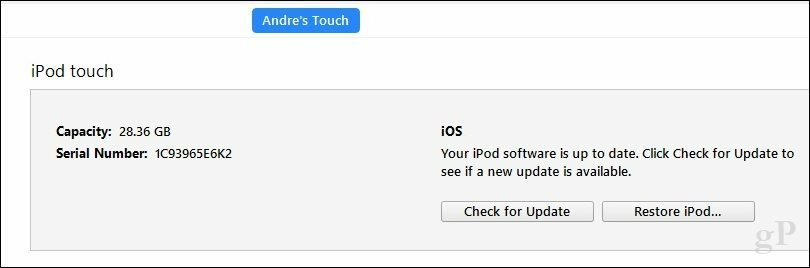
Měli byste upgradovat?
Funkce jsou příliš dobré na to, aby je bylo možné předat: vylepšené ovládací centrum, aplikace pro soubory, videorekordér, lepší aplikace Notes, QR Code Scanner, abychom jmenovali alespoň některé. Pokud však používáte starší zařízení, například iPhone 5 nebo iPhone 6, možná budete chtít počkat a zjistit, zda se u jiných uživatelů nevyskytují problémy.
Další věc, na kterou bych měl poukázat - s funkcí iOS 11 Upgrade jsou některé funkce zaniklé. Například přepínání aplikací 3D Touch zavedené u 6s již není k dispozici. Takže, pokud se vám tato funkce líbí, možná budete chtít viset na iOS 10 o něco déle. Nakonec se budete muset rozloučit, aby bylo zařízení stále aktuální a zabezpečené.
Dejte nám vědět, jaké jsou vaše oblíbené funkce v nové verzi nové verze. Jaký byl také proces upgradu? Zaškrtněte řádek v komentářích.


